Inhaltsverzeichnis
Installation des BeWoPlaners
Sie erhalten eine ausführliche Installationsanweisung auf unserer Internetseite. Im Folgenden werden Ihnen die Schritte nochmals im Detail erläutert:
Voraussetzungen auf Ihrem PC
- Windows ab Vista / 7 / 8 jeweils mit allen Windows-Updates
- Microsoft .NET Framework 4.0
- Microsoft Internet-Explorer ab Version 6.x
Installation
- Geben Sie im Internet Explorer die Webadresse https://www.bewoplaner.de/installation.html?mid= ein.
Es erscheint das Fenster mit den Voraussetzungen für die Installation.
- Wenn Ihr PC die Voraussetzungen erfüllt, wird automatisch ein grüner Text angezeigt mit dem Hinweis, dass die Voraussetzungen erfüllt sind, sowie das Feld für die Eingabe der Kundennummer, siehe Abbildung 1.
 Wenn Ihr PC die Voraussetzungen nicht erfüllt, erscheint ein roter Text mit dem Hinweis Ihre Systemvoraussetzungen zu prüfen.
Wenn Ihr PC die Voraussetzungen nicht erfüllt, erscheint ein roter Text mit dem Hinweis Ihre Systemvoraussetzungen zu prüfen.
- Geben Sie im Feld Ihre Kundennummer ein, die wir Ihnen per E-Mail zugesendet haben.
- Klicken Sie auf die Taste Send.
Das Fenster mit dem Link zum Herunterladen des BeWoPlaners erscheint, siehe Abbildung 2. - Klicken Sie dort auf den (orange hinterlegten) Link.
Der BeWoPlaner wird nun heruntergeladen. - Befolgen Sie die Anweisungen im Dialogfenster.
- Bei eventuellen Fehlermeldungen befolgen Sie bitte die angezeigten Anweisungen.
Wenn die Installation abgeschlossen ist, wird das Symbol zum Starten des Programms auf Ihrem Desktop hinzugefügt.
zum Starten des Programms auf Ihrem Desktop hinzugefügt.
Wie Sie den BeWoPlaner starten, erfahren Sie im untenstehenden Abschnitt "Einloggen".
Einloggen
- Doppelklicken Sie auf das Symbol auf Ihrem Desktop, um den BeWoPlaner zu öffnen.
Wenn der BeWoPlaner geöffnet wird, erscheint der Bildschirm zum Einloggen, siehe Abbildung 3. - Loggen Sie sich mit Ihrem Benutzernamen und Passwort ein (Ihre Zugangsdaten wurden Ihnen per E-Mail versendet).
 Sie sollten aus datenschutzrechtlichen Gründen Ihre Zugangsdaten im BeWoPlaner schnellstmöglich ändern. Wie Sie das tun, erfahren Sie im Modul Benutzer.
Sie sollten aus datenschutzrechtlichen Gründen Ihre Zugangsdaten im BeWoPlaner schnellstmöglich ändern. Wie Sie das tun, erfahren Sie im Modul Benutzer.
Die Module
Nach erfolgreichem Login erscheint die Startseite Modul Home des BeWoPlaners.
Die Symbole im unteren Bereich repräsentieren die Module des BeWoPlaners, siehe Abbildung 4.
Die Module stehen für die verschiedenen Funktionen des BeWoPlaners. Je nachdem, welche Rechte der Benutzer besitzt, stehen ihm unterschiedliche Module zur Verfügung. Standardmäßig wird bei der Ersteinrichtung ein Mitarbeiter mit „Administrator-Rechten“ und alle anderen Mitarbeiter als Gruppe „Mitarbeiter“ angelegt. Mehr zur Vergabe von Rechten erfahren Sie in den Kapiteln Modul Benutzergruppen und Modul Benutzer.
Abbildungen
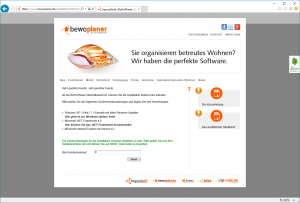 Abb. 1: Installationsseite
Abb. 1: Installationsseite
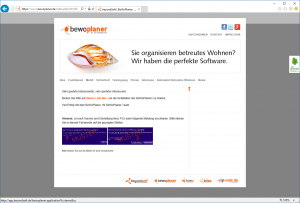 Abb. 2: Installationseite 2. Schritt
Abb. 2: Installationseite 2. Schritt
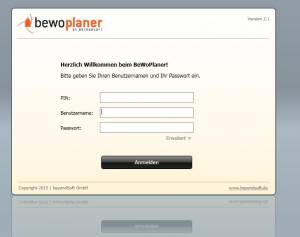 Abb. 3: Login-Bildschirm
Abb. 3: Login-Bildschirm
 Abb. 4: Startbildschirm - Module
Abb. 4: Startbildschirm - Module
